如何对Word中的表格数据快速求均值?
来源:网络收集 点击: 时间:2024-07-05【导读】:
电子表格中的数据处理是大家比较熟悉并且能熟练掌握的,可是对于Word中的表格数据处理一些朋友就不知道怎么操作了。下面小编就叫大家怎么在这样的数据中求出平均值来:方法/步骤1/8分步阅读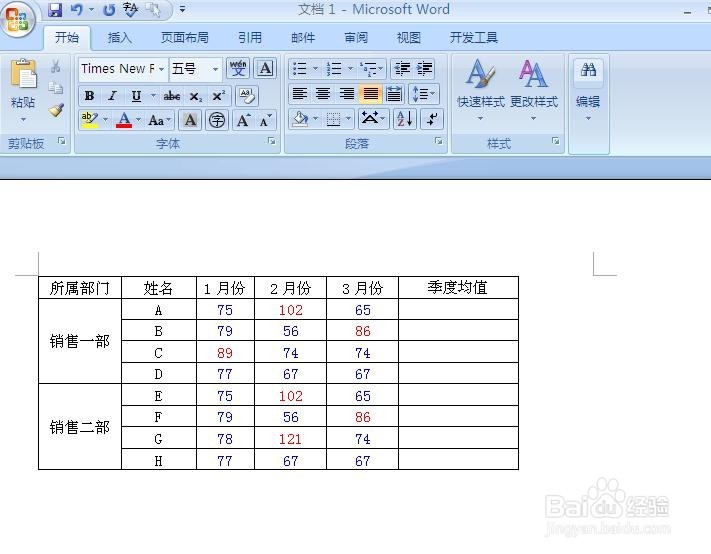 2/8
2/8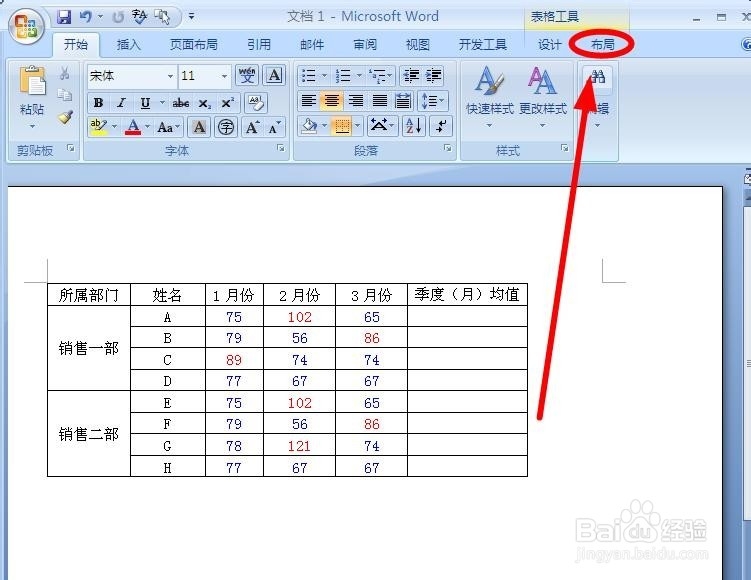 3/8
3/8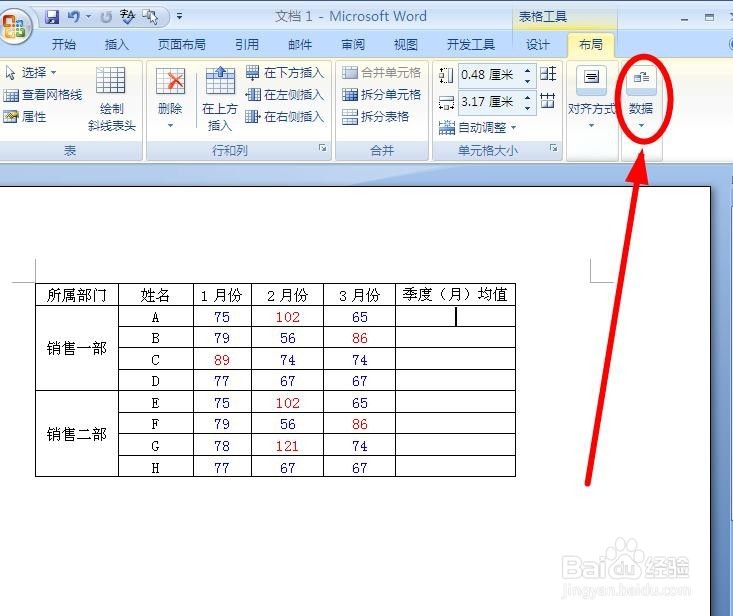 4/8
4/8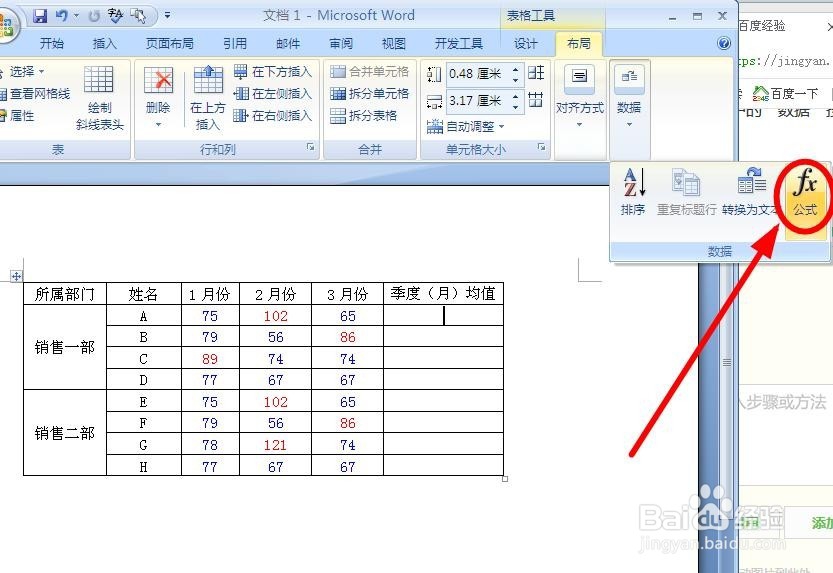 5/8
5/8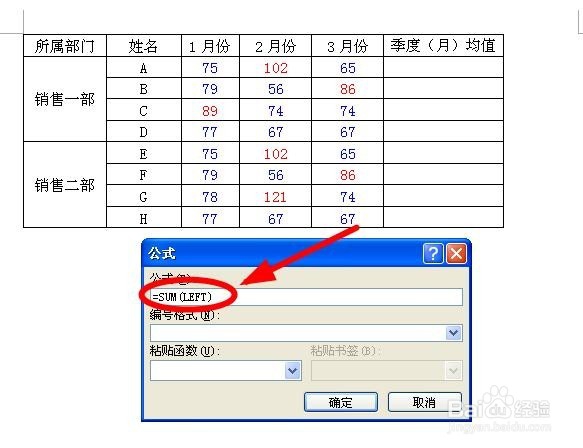 6/8
6/8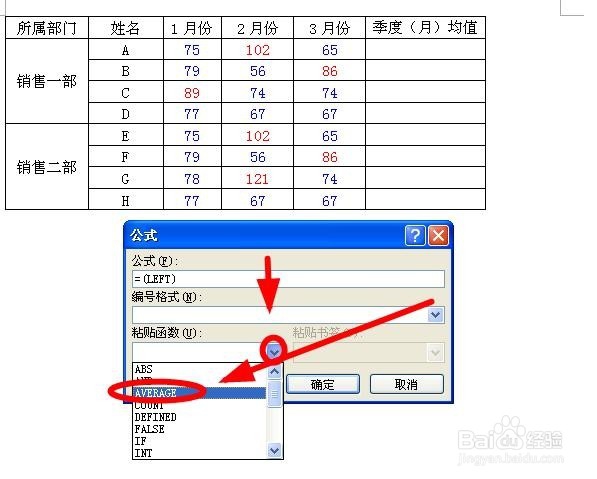 7/8
7/8 8/8
8/8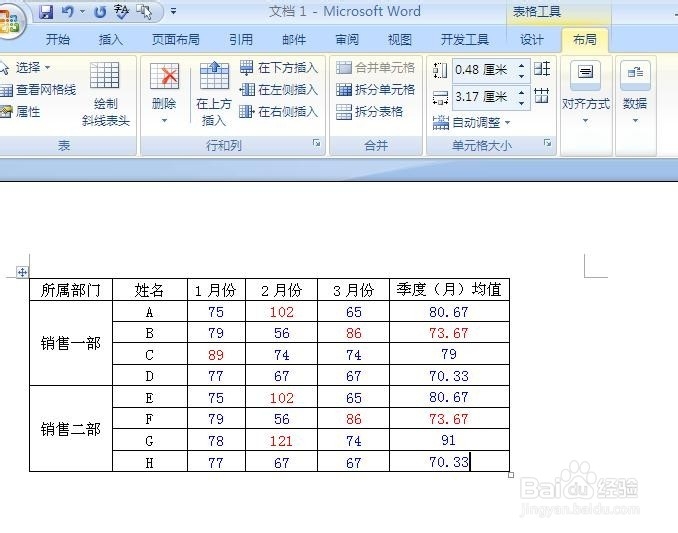 注意事项
注意事项
打开带有数据的Word中的表格文档,要求出季度每月均值来
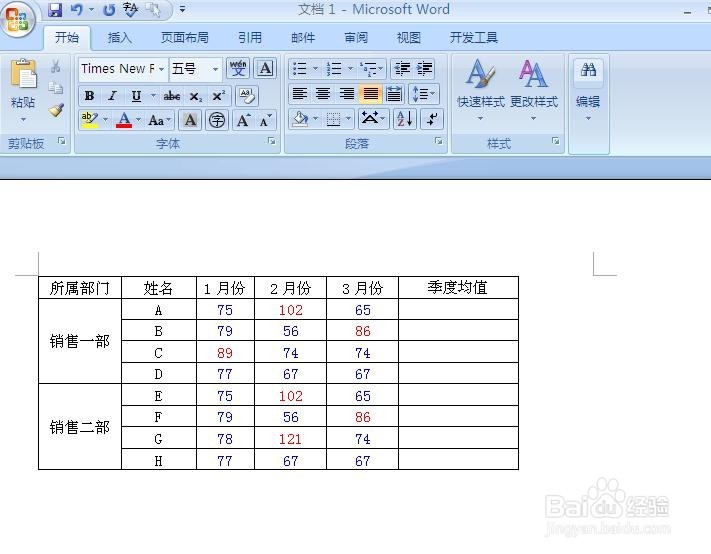 2/8
2/8选中第一个要求的均值数据单元格,找到“表格工具”下的“布局”选项卡单击
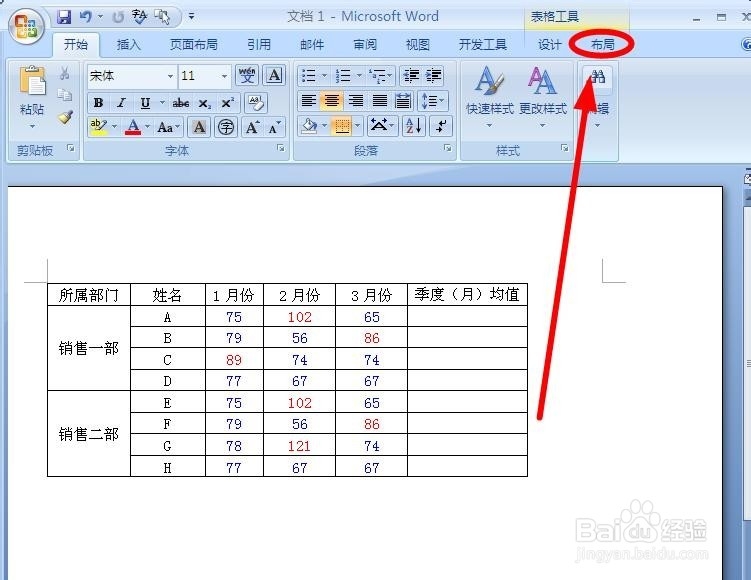 3/8
3/8找到菜单栏中的“数据”按钮单击
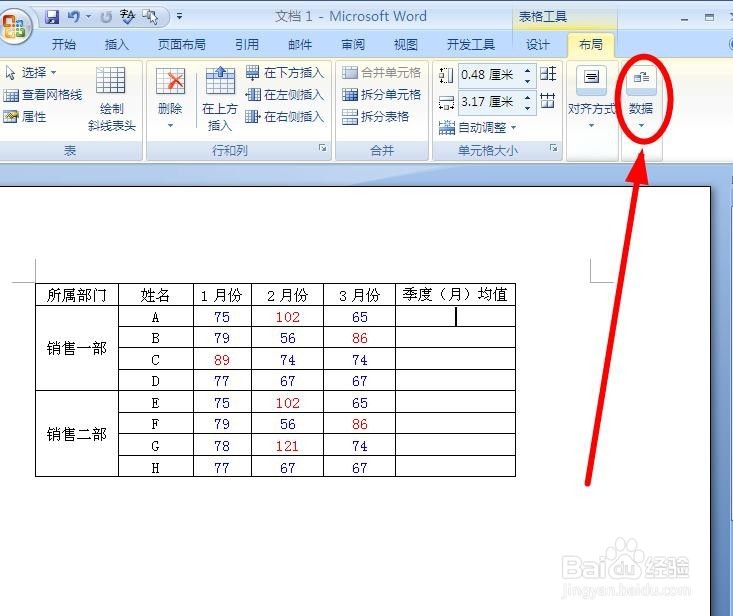 4/8
4/8在弹出的下级列表中,找到“公式”单击
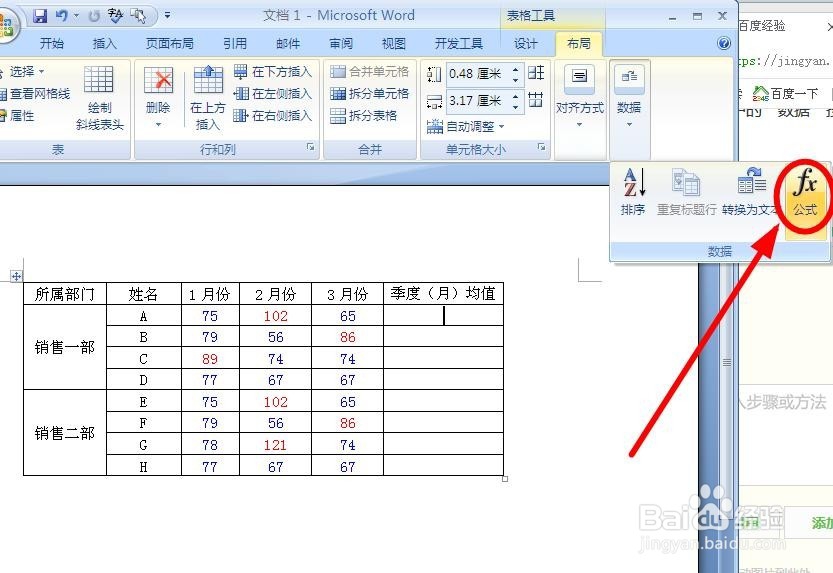 5/8
5/8在弹出的“公式”对话框中,“公式”下面默认输入的是“求和公式”所以要进行修改才行
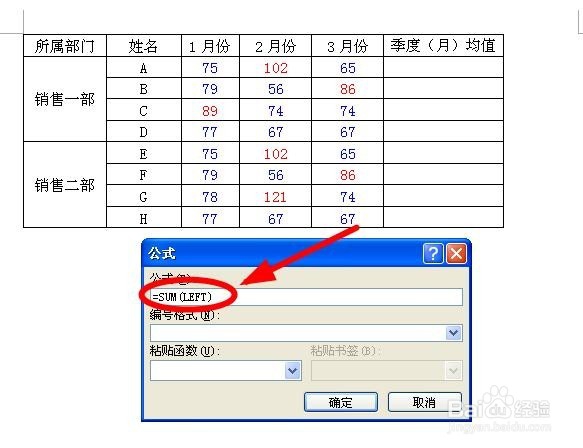 6/8
6/8选中输入框中的“SUM”,找到“粘贴函数”下面的下拉箭头单击。在下拉菜单选择“AVERAGE”单击
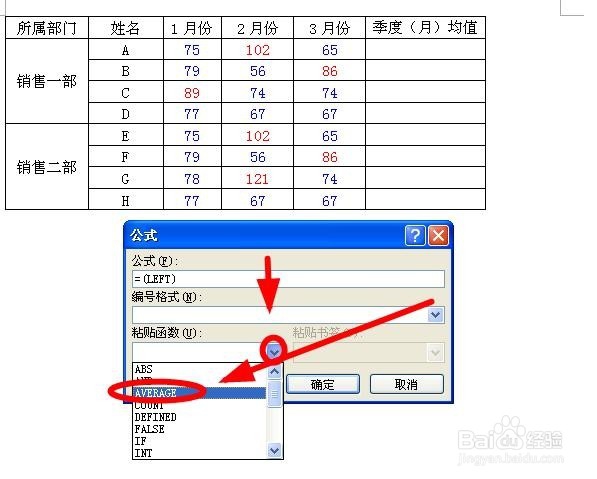 7/8
7/8处理一下“公式”下面输入框中的内容,变成“=AVERAGE(LEFT)”即可单击“确定”
 8/8
8/8求出第一个平均值之后,选中对应的单元格,使用快捷键“F4”即可快速重复上次操作,求出每个人的每月平均值
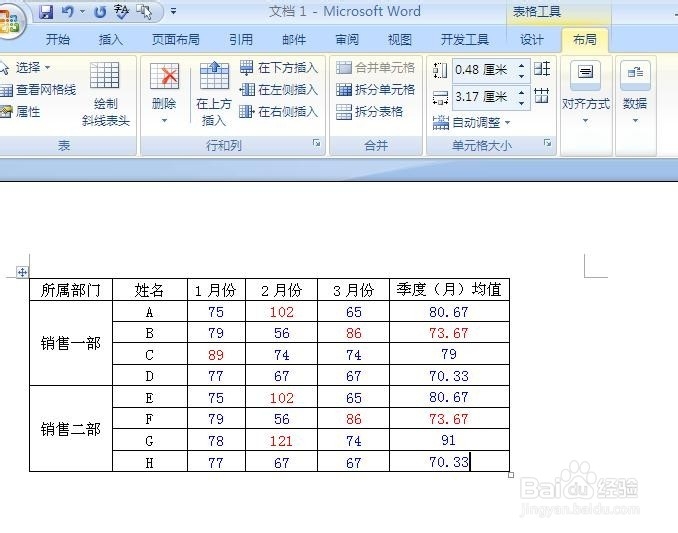 注意事项
注意事项熟练掌握公式的意义
“left”是英语“左”的意思,表示求均值的数据源是在单元格左边
稍加变动公式,就可以求出“上”“下”“右”等方面的公式数值
WORDEXCEL求均值表格成绩分析版权声明:
1、本文系转载,版权归原作者所有,旨在传递信息,不代表看本站的观点和立场。
2、本站仅提供信息发布平台,不承担相关法律责任。
3、若侵犯您的版权或隐私,请联系本站管理员删除。
4、文章链接:http://www.1haoku.cn/art_934309.html
上一篇:如何查看顺丰的会员成长规则?
下一篇:美图秀秀如何加虚线
 订阅
订阅